Текстурные координаты для меха не обязаны быть «хорошими» с точки зрения обычного текстурирования. Они всего лишь не должны перекрываться. Автоматический маппинг (Edit Polygons=>Texture=>Automatic Mapping) во многих случаях дает приемлемые UV-координаты для наложения меха.
К счастью, мех научился корректно работать с UV-сетами (правда, только для полигонов, но не для сабдивов). Поэтому можно отдельно создать отдельный UV-set специально для меха, а затем присоединить к нему существующий мех.
ЭтоделаетсяспомощьюредактораотношенийврежимеРиг/иУипк^:У/^о\^5=>Ре1аиоп5Ыр5
Editors=>Sets.
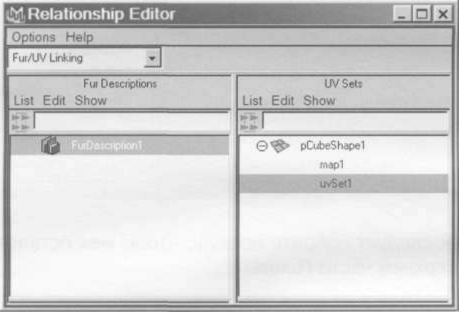
При работе с полигонами иногда полезно бывает приготовить специальные «плашки» для покрытия мехом. Эти «плашки» изготавливаются как скопированные с оригинальной поверхности нужные грани. Сделать это можно операцией Edit Polygons=>Duplicate Faces. Благодаря Construction History эти плашки будут повторять форму оригинальной поверхности, а сделать для них необходимый для меха UV-маппинг довольно просто, например, с помощью Planar Mapping.
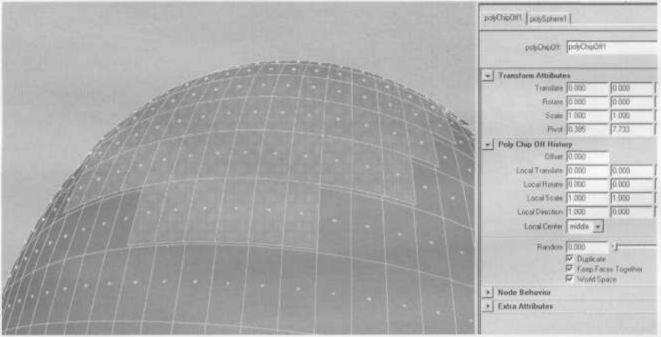
Причесывание и редактирование меховых свойств Для дальнейшего изучения меховых свойств займемся реальным парикмахерским делом. И хотя я уже указывал, что мех не всегда подходит для имитации волос (особенно длинных), в некоторых случаях он может быть использован эффективнее, чем технология MAYA Hair, особенно на этапе рендеринга. Все нижеописанное легко переносится на случай меховых зверушек, игрушек и других мохнатых монстров.
Откройте файл headModel.ma (или любой другой, содержащий вашу любимую модель джульбарса или другого кандидата на омеховление).
Выберите поверхность и покройте ее мехом. Fur=>Attach Fur Descriptions New. Абсолютно вся модель покроется мехом.
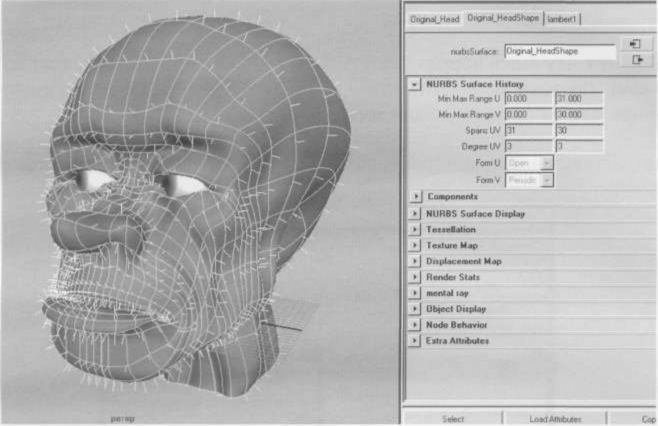
Первая задача как следует побрить модель, чтобы мех остался только в тех местах, где надо. В нашем случае - в верхней части головы.
Чтобы мех не выглядел столь куцым, выберите его прямо на экране и задайте в Attribute Editor для ноды FurFeedback значения U/V samples, адекватные производительности вашей графической карты, например, 128.
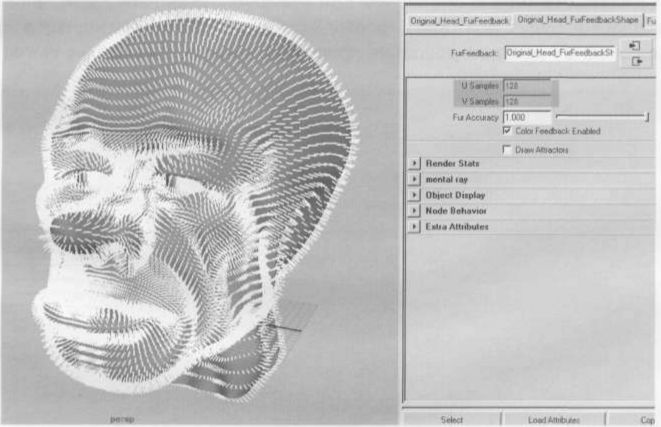
Напомню, что указанные значения определяют лишь «экранную» плотность отображения меха, но никак не реальную насыщенность мехового покрова.
Перейдите в Attribute Editor, в закладку Fur Description, и перед вами откроются многочисленные атрибуты меха.
Атрибут Density (плотность) нам пригодится только на этапе рендеринга, а значение Global Scale также может быть использовано позже для равномерного увеличения или уменьшения всех свойств меха, так чтобы общая визуальное восприятие меха просто масштабировалось с сохранением формы и пропорций.
Задайте значение атрибута Length, определяющего длину меха равным 3.
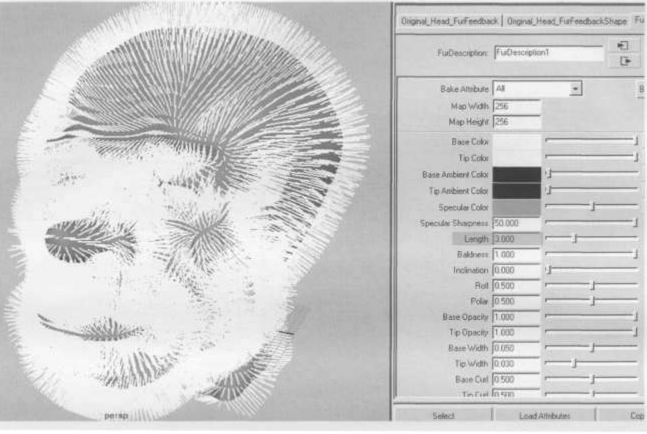
Поиграйте с атрибутом Baldness. Перевод его названия как «плешивость» довольно точно характеризует его действие, правда, шиворот-навыворот. Когда «плешивость» равна единице, мех всюду плотно покрывает поверхность, а когда «плешивость» стремится к нулю, мех стремительно редеет. Оставьте этот атрибут равным единице, сейчас мы используем его для молниеносного бритья модели с помощью Paint Fur Attributes Tool.
